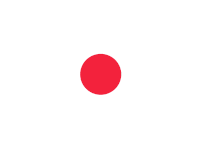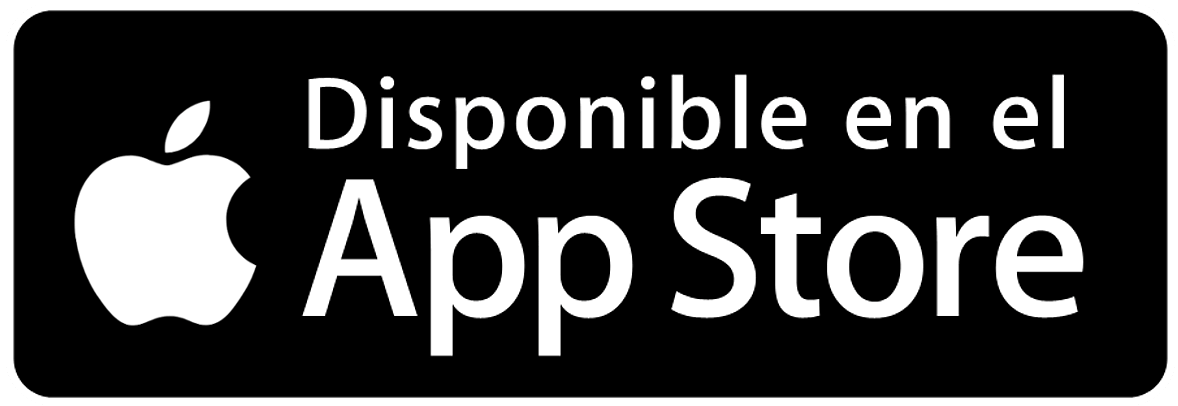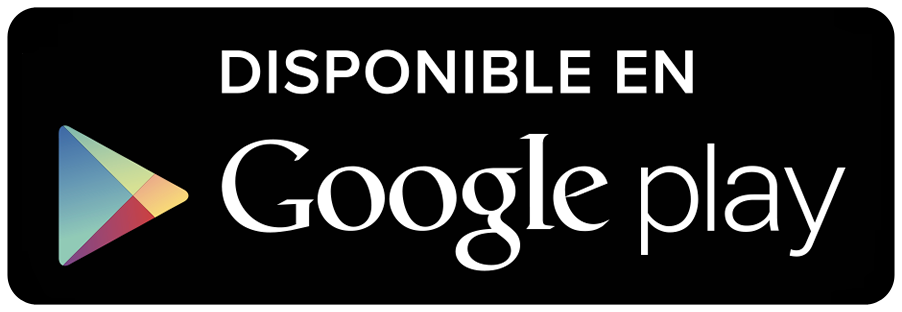Fin de la "pesadilla": la forma práctica de pasar los contactos desde un celular Android a un iPhone
A veces, este proceso puede resultar sumamente tedioso si se copian los contactos uno por uno, y hasta incluso pueden darse errores involuntarios. Pero existen maneras mucho más sencillas de hacerlo, con unos simples pasos que te contamos en esta nota.
Por Canal26
Sábado 31 de Agosto de 2024 - 12:28
 ¿Cómo pasar los contactos desde un Android a un iPhone? Foto: Unsplash.
¿Cómo pasar los contactos desde un Android a un iPhone? Foto: Unsplash.
Es verdad que los avances tecnológicos llegan a nuestras vidas para facilitarnos muchas cosas y hacernos más ágiles algunos procesos. En ciertas oportunidades, los cambios de la tecnología pueden resultar engorrosos, tediosos y hasta pesados para poder adaptarse a ellos. Uno de estos ejemplos sería el de pasar los contactos del teléfono móvil desde un Android hacia un iPhone, pero ahora existe una manera más sencilla de hacerlo.
 Pasar los contactos desde un Android a un iPhone podía resultar en una tarea sumamente pesada. Foto: Unsplash.
Pasar los contactos desde un Android a un iPhone podía resultar en una tarea sumamente pesada. Foto: Unsplash.
Teniendo en cuenta que los celulares, hoy día, no solo se utilizan para la comunicación entre amigos y familiares, o para estar al tanto de las redes sociales, sino que muchas veces son una herramienta de trabajo fundamental, y gran cantidad de contactos que tienen las personas en ellos se vuelven primordiales para un desempeño óptimo laboral.
La decisión, entonces, de querer cambiar un modelo de celular por uno de mejor calidad o categoría, puede deberse a tener mejores rendimientos. Pero eso, tiempo atrás, resultaba a veces un incordio notable, más aún si los móviles elegidos eran completamente distintos.

Te puede interesar:
WhatsApp dejará de funcionar en algunos celulares a partir de diciembre 2024: los modelos afectados
¿Cómo pasar los contactos de Android a iPhone de una manera más sencilla?
A la vieja usanza, la forma de pasar los contactos desde Android a iPhone "tradicional", es copiando cada uno de ellos, un proceso que suele usarse, pero que resulta poco práctico, tedioso, y en donde se pueden cometer muchos errores de tipeo de los números.
 Para pasar los contactos desde un Android a un iPhone, muchas personas los copian uno por uno. Foto: Unsplash.
Para pasar los contactos desde un Android a un iPhone, muchas personas los copian uno por uno. Foto: Unsplash.
Sin embargo, existe otra forma de hacer esto, y a continuación te contamos cómo transferir contactos a través de la tarjeta SIM:
- El primer paso, antes de cambiar la tarjeta SIM (teniendo en cuenta que se debe mantener la misma), hay que ir a la sección "Configuración" en el celular Android, y luego seleccionar "Exportar".
- El siguiente paso es insertar la tarjeta SIM en el iPhone.
- El tercer paso es ir a "Configuración" y elegir "Contactos". Luego la opción “Importar contactos de SIM”.
 Se puede conservar los contactos de un Android en un iPhone si se mantiene la misma tarjeta SIM. Foto: Unsplash.
Se puede conservar los contactos de un Android en un iPhone si se mantiene la misma tarjeta SIM. Foto: Unsplash.
También se puede lograr el mismo resultado utilizando una app que ofrece Apple, "Trasladar a iOS". Para ello, hay que hacer los siguientes pasos:
- El primero es escanear el código QR que aparece en la pantalla del iPhone con el celular de Android en cuestión.
- Luego hay que abrir la app en ambos dispositivos.
- El tercer paso es seguir las indicaciones en la pantalla que aparecerán en el iPhone.
- El cuarto es entrar en "Transfiere tus apps y datos" y optar por "Desde Android". De forma automática, el sistema realizará la transferencia de contactos y demás datos guardados del viejo teléfono.
 Sincronizar datos a través de la cuenta de Google: otra forma sencilla de pasar contactos desde un Android a un iPhone. Foto: Unsplash.
Sincronizar datos a través de la cuenta de Google: otra forma sencilla de pasar contactos desde un Android a un iPhone. Foto: Unsplash.
Finalmente, está la opción de sincronizar datos a través de la cuenta de Google. Para ello, hay que realizar lo siguiente:
- Abrir “Configuración” en el celular Android.
- Tocar “Información Cuenta de Google”.
- Entrar a "Sincronización de la cuenta" y una vez allí elegir los datos que se quieran guardar.
- A partir de esto, ya se pueden pasar los datos al iPhone, y para eso hay que entrar en "Contactos".
- El siguiente paso es seleccionar "Cuentas" y añadir la de Gmail.
Más Leídas
-
1
WhatsApp: qué significa sacar la foto de perfil, según la psicología

-
2
WhatsApp dejará de funcionar en algunos celulares a partir de diciembre 2024: los modelos afectados

-
3
Adiós a la PlayStation 4: a partir de qué fecha Sony dejará de dar soporte a la consola

-
4
Los increíbles anteojos tecnológicos de Samsung que cuentan con inteligencia artificial

-
5
En simples pasos: cómo pasar una canción de Instagram a una playlist en Spotify

Notas relacionadas
También podría interesarte

Uruguay: Yamandú Orsi y Álvaro Delgado hablaron sobre las medidas a implementar en caso de alcanzar la presidencia

Premier League: el Manchester United de Garnacho empató contra Ipswich Town en el debut de Ruben Amorim como DT